Windows Server Failover Clustering : インストール2024/12/23 |
|
Windows Server の高可用性 (High Availability)、Windows Server Failover Clustering (WSFC) をインストールします。
当例では以下のような環境で設定します。
|
+----------------------+ | +----------------------+
| [ AD DS ] |10.0.0.100 | 10.0.0.110| [ iSCSI Target ] |
| fd3s.srv.world +-----------+-----------+ tgt01.srv.world |
| | | | |
+----------------------+ | +----------------------+
|
+----------------------+ | +----------------------+
| [ Cluster Node#1 ] |10.0.0.101 | 10.0.0.102| [ Cluster Node#2 ] |
| rx-7.srv.world +-----------+-----------+ rx-8.srv.world |
| | | |
+----------------------+ +----------------------+
|
| [1] | |
| [2] | |
| [3] | CUI で WSFC 機能をインストールする場合は PowerShell を管理者権限で起動して実行します。 クラスターを構成する全ノードでインストールします。 (当例の場合は [rx-7.srv.world] と [rx-8.srv.world]) |
Windows PowerShell Copyright (C) Microsoft Corporation. All rights reserved. # 管理ツールも含めて WSFC をインストール # 管理ツールは全ノードに必要ではないため [-IncludeManagementTools] オプションの指定は任意のノード 1 台のみでも OK # * 全ノードにインストールしても問題はない PS C:\Users\Serverworld> Install-WindowsFeature Failover-Clustering -IncludeManagementTools Success Restart Needed Exit Code Feature Result ------- -------------- --------- -------------- True No Success {Failover Clustering, Remote Server Admini... |
|
Windows Server Failover Clustering : インストール (GUI)
|
|
GUI でインストールする場合は以下のように設定します。 |
|
| [4] | サーバーマネージャーを起動し [役割と機能の追加] をクリックします。 |
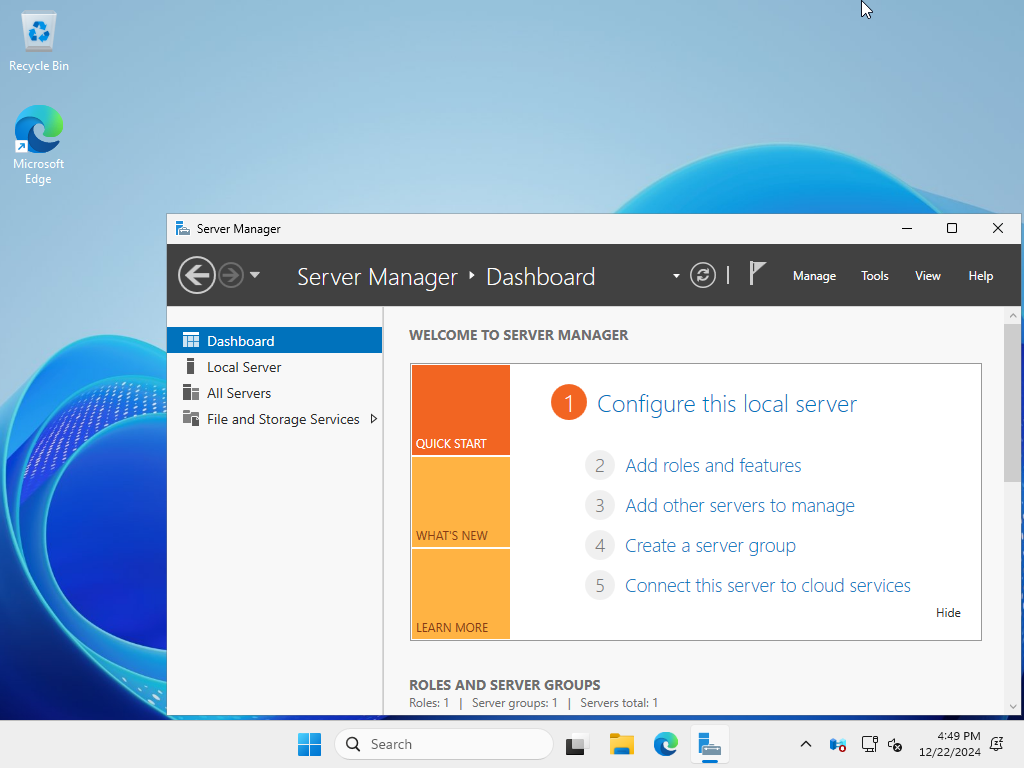
|
| [5] | [次へ] をクリックします。 |
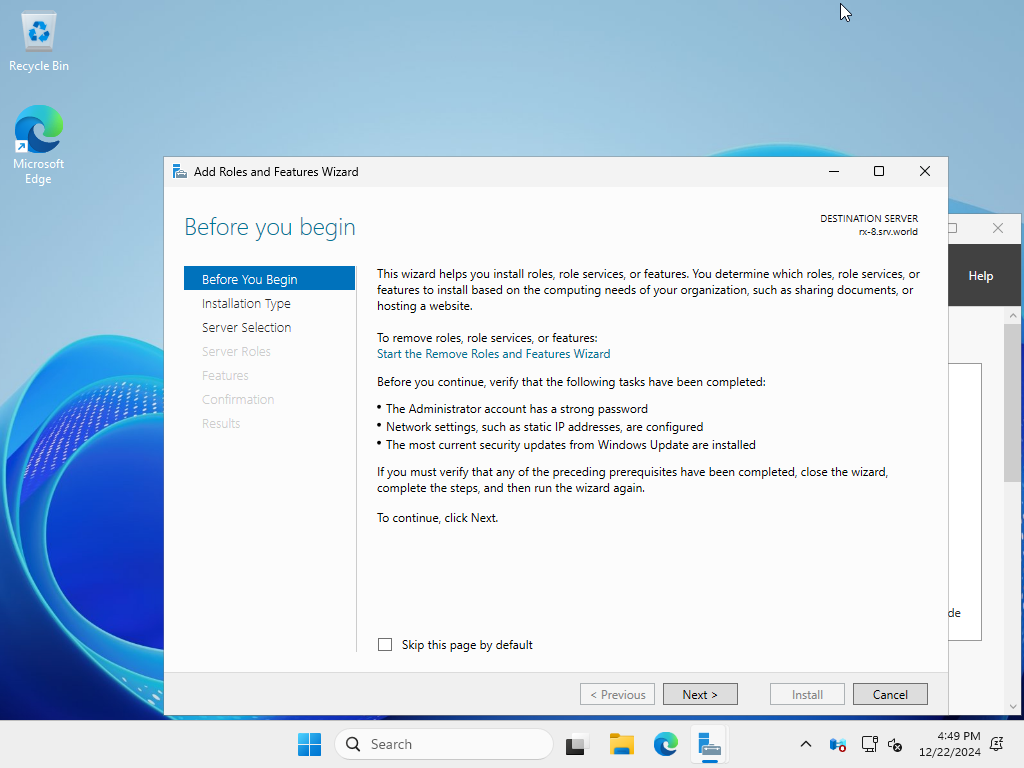
|
| [6] | [役割ベースまたは機能ベースのインストール] にチェックを入れて [次へ] をクリックします。 |
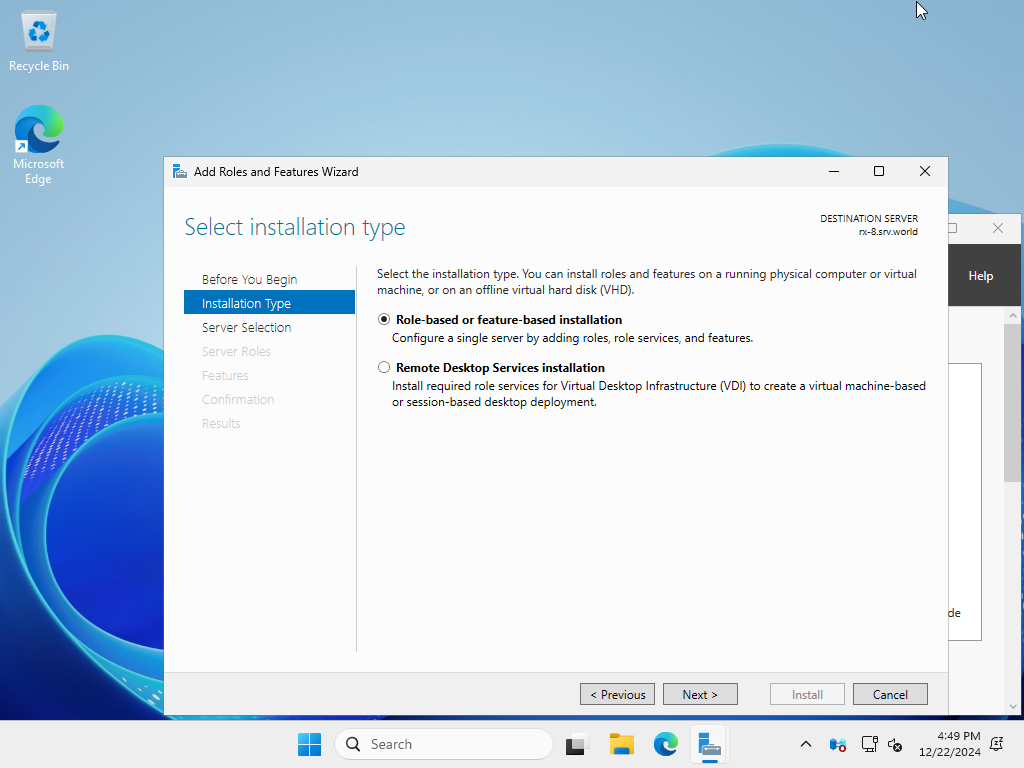
|
| [7] | 機能を追加する対象サーバーを選択します。 |
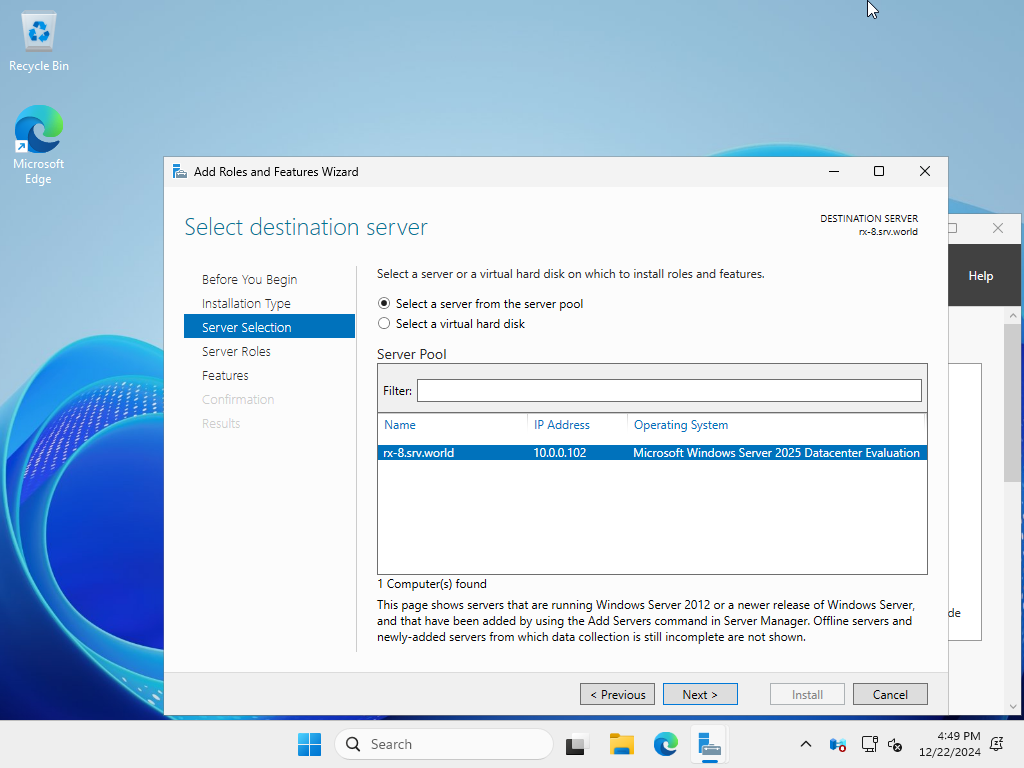
|
| [8] | そのまま次へ進みます。 |
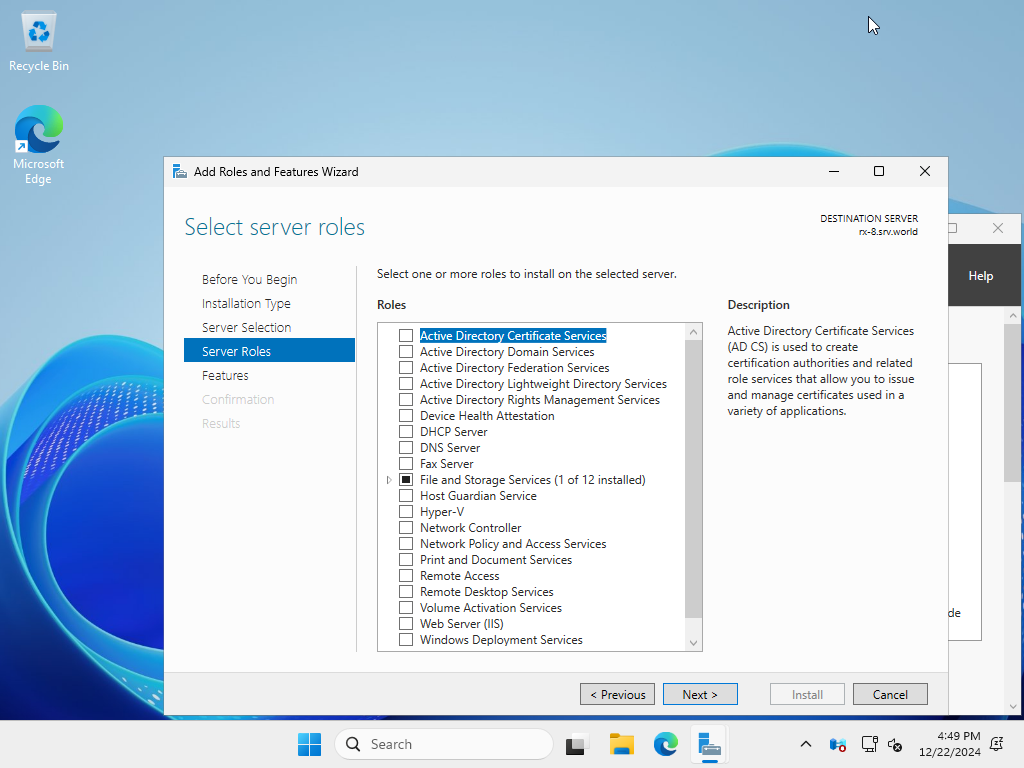
|
| [9] | [フェールオーバークラスタリング] にチェックを入れます。 |

|
| [10] | 管理ツール等の必要な機能の追加が要求されるので [機能の追加] ボタンをクリックします。 ただし、画面の記載の通り、同じサーバーにインストールする必要はないので、不要な場合は [管理ツールを含める] のチェックをはずします。 ノードを後から追加する際に、すでに他ノードに管理ツールをインストールしている場合も不要でしょう。 その後は [次へ] ボタンで次へ進みます。 |
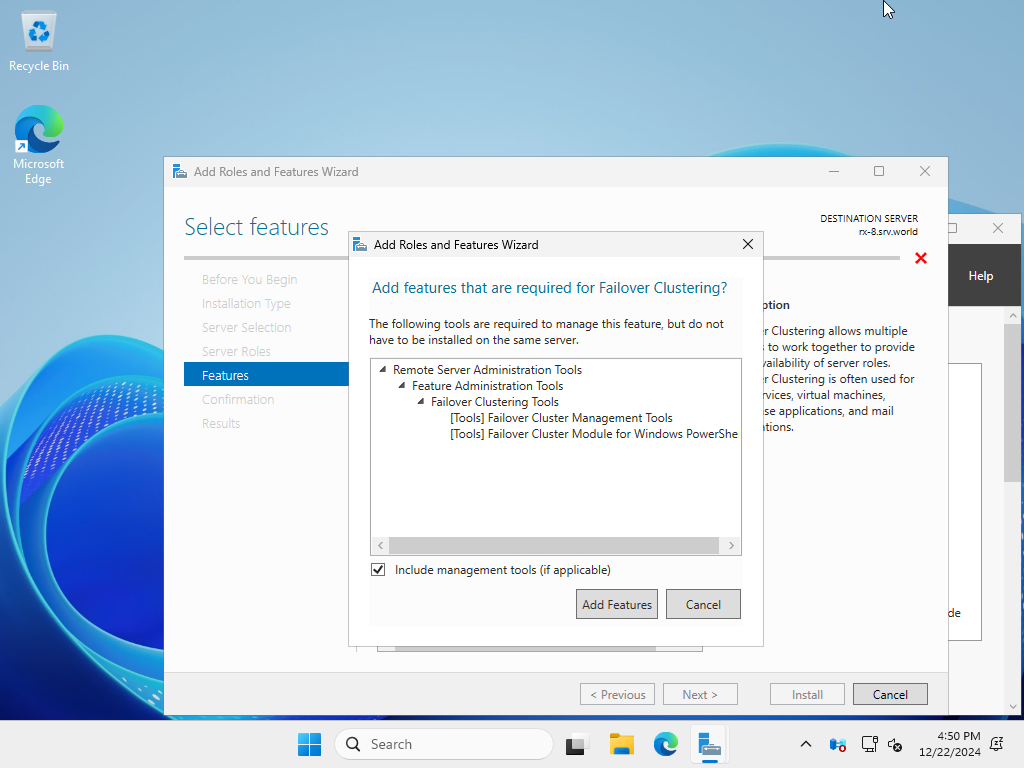
|
| [11] | 内容を確認して [インストール] をクリックします。この後インストールが開始されます。 |
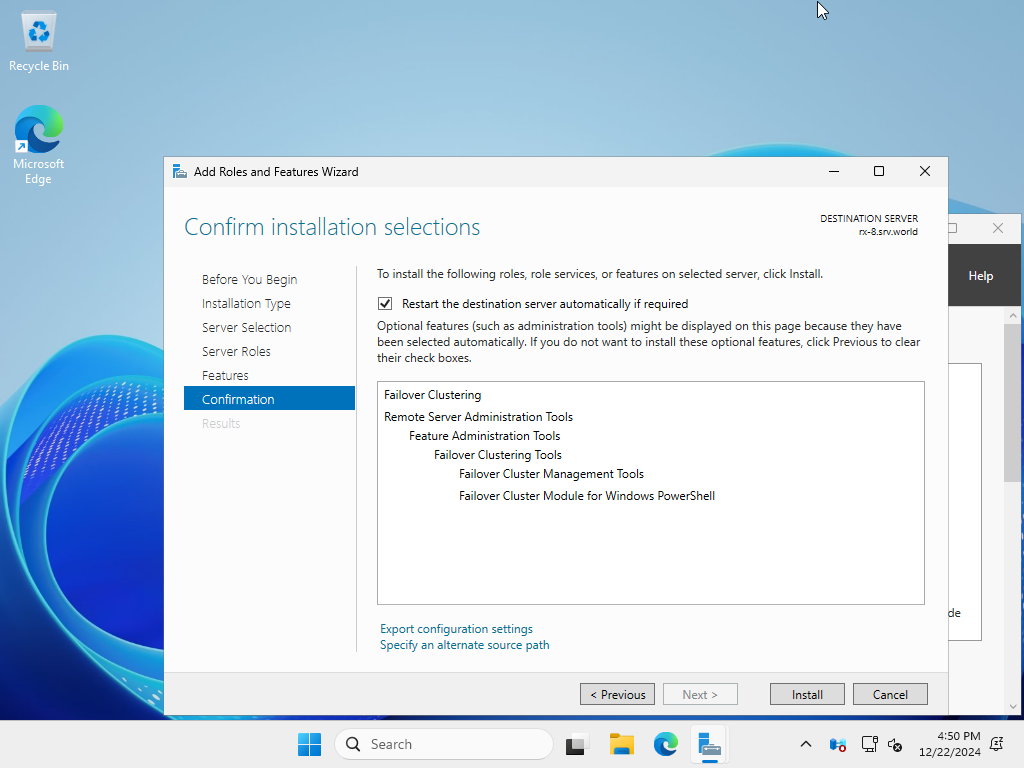
|
| [12] | インストール完了したら [閉じる] ボタンをクリックして終了し、一旦システムを再起動します。以上でインストール完了です。 |
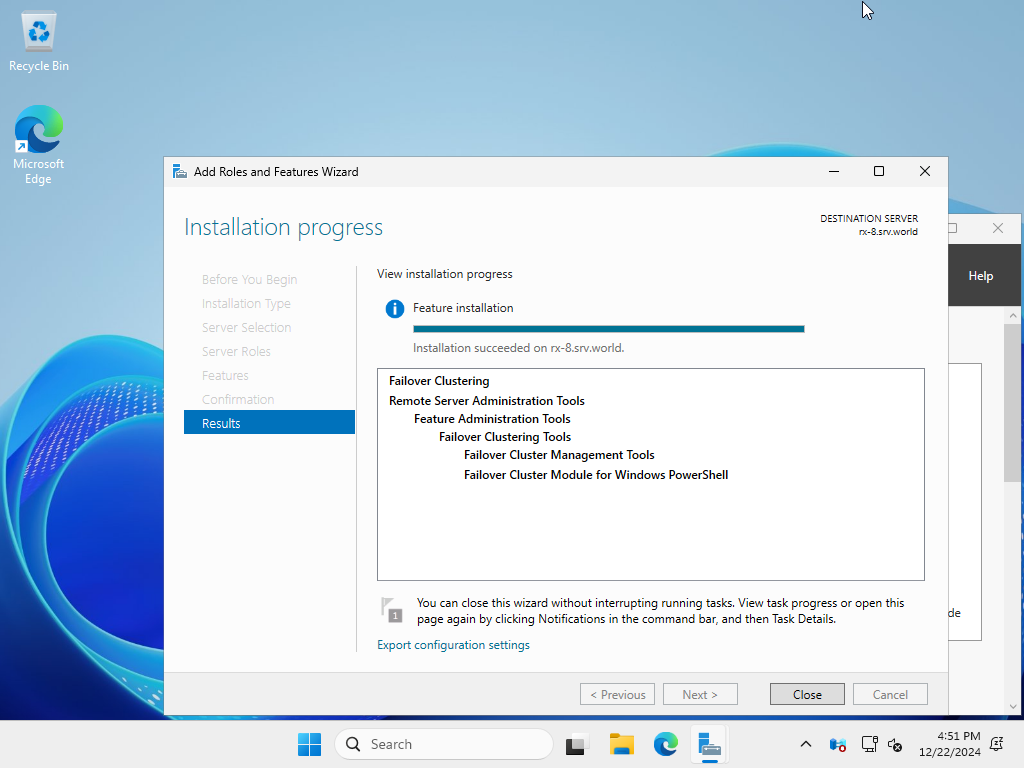
|
関連コンテンツ